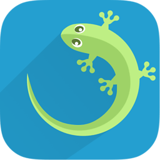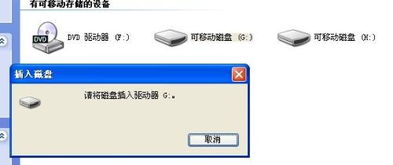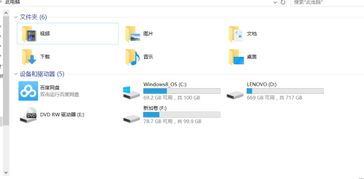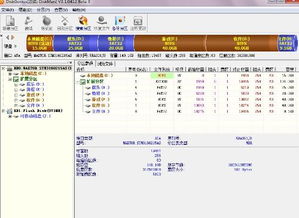U盘插入电脑即提示格式化怎么办?
当我们将U盘插入电脑时,有时候会遇到系统弹出提示框,告诉我们U盘需要格式化。这个时候,很多人会感到困惑和惊慌,不知道该如何是好。别担心,本文将详细介绍U盘一插上电脑就提示需要格式化的各个方面,包括可能的原因、解决方法以及预防措施,帮助你轻松应对这一问题。

U盘一插上电脑就提示需要格式化?
可能的原因
1. 文件系统损坏

U盘的文件系统可能因为多种原因损坏,比如病毒攻击、不正常拔插等。一旦文件系统损坏,系统就无法正常读取和写入数据,因此会提示需要格式化。

2. 存储芯片故障
U盘内部的存储芯片可能因为长时间使用、摔打或者进水等物理因素出现故障,导致数据无法正常访问,从而触发格式化提示。
3. 驱动程序问题
电脑系统中没有适用于该U盘的驱动,或者驱动出现问题,都可能导致U盘无法正常使用,系统会提示格式化。
4. USB接口损坏
如果电脑的USB接口出现故障,也可能导致U盘无法被正常识别和使用,从而弹出格式化提示。
5. 系统或软件冲突
有时候,操作系统或者某些软件与U盘不兼容,也会导致U盘无法正常工作,进而提示需要格式化。
解决方法
1. 检查连接
首先,我们需要确认U盘与电脑的连接是否稳定。可以尝试拔下U盘,检查接口是否有损坏或污垢,然后更换一个电脑端口重新插入U盘。如果可能,还可以将U盘插入另一台电脑,以排除电脑端口的问题。
2. 扫描并修复驱动器
如果U盘连接没有问题,我们可以尝试使用Windows系统的功能来扫描并修复驱动器。具体步骤如下:
将U盘连接到电脑,在“我的电脑”中找到U盘对应的驱动器图标。
右键点击驱动器图标,选择“属性”。
在弹出的窗口中,切换到“工具”标签页,点击“检查”按钮。
选择“扫描并修复驱动器”选项,系统会自动检查并修复U盘上的文件系统错误。
3. 使用命令提示符修复
如果上述方法无效,可以尝试使用命令提示符来修复U盘。打开命令提示符(以管理员身份运行),输入`chkdsk X: /f`(其中X是U盘的盘符),然后按回车键执行命令。系统会开始检查并尝试修复U盘上的错误。请注意,执行此操作时可能需要重启电脑,并且该过程可能需要一些时间。
4. 使用数据恢复软件
如果U盘中的重要数据尚未备份,可以使用专业的数据恢复软件来尝试恢复数据。以下是几款常用的数据恢复软件:
嗨格式数据恢复大师:这款软件专注于数据恢复,数据恢复成功率很高,能够有效解决U盘提示格式化的问题,找回U盘丢失的数据。
佳易数据恢复专家:同样能够帮助恢复U盘数据,提供了多种恢复模式,能够提高U盘数据恢复的成功率。
易我数据恢复(EaseUS Data Recovery Wizard):通过快速+深度扫描方式,找到U盘上丢失的数据,支持预览和筛选功能,恢复过程简单快捷。
EasyRecovery:功能强大、操作简单,恢复成功率也很高,是另一款值得推荐的数据恢复软件。
使用这类软件时,请务必按照软件提示进行操作,并避免对U盘进行写操作,以防止数据被覆盖。
5. 检查U盘分区状态
如果以上方法都无法解决问题,我们可以检查U盘的分区状态。右键点击“我的电脑”,选择“管理”,然后在“计算机管理”窗口中找到“磁盘管理”项。在这里可以查看U盘的分区状态,若分区状态异常,会有提示。通过检查和调整分区状态,可以帮助我们判断U盘问题所在。
6. 重建分区表和主引导记录
如果U盘分区状态异常,可以尝试使用DiskGenius等工具来重建分区表和主引导记录。具体步骤如下:
下载并安装DiskGenius。
打开程序后,确保U盘已经在我的电脑中识别到。
选中U盘的盘符后,选择“搜索已丢失分区(重建分区表)”。
重建分区表后,选择重建主引导记录。
安全卸载U盘,再插上电脑一次,通常可以正常识别。
7. 格式化U盘
如果以上方法都无法解决问题,或者U盘中没有重要数据,我们可以考虑格式化U盘。在执行此操作之前,请确保已经备份U盘中的重要数据,因为格式化会清除U盘上的所有内容。在弹出的对话框中,确认文件系统类型(通常为FAT32或NTFS),然后点击“快速格式化”。
预防措施
1. 定期备份数据
为了避免U盘提示格式化导致的数据丢失,
- 上一篇: 一键搞定!尚书七号安装教程
- 下一篇: 利用iCan3简易软件轻松合并视频
-
 U盘插入电脑无反应?教你轻松解决“请将磁盘插入驱动器”问题!资讯攻略11-15
U盘插入电脑无反应?教你轻松解决“请将磁盘插入驱动器”问题!资讯攻略11-15 -
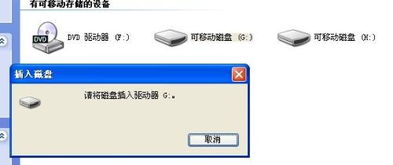 U盘插入电脑无反应?快速解决“请将磁盘插入驱动器”问题!资讯攻略12-07
U盘插入电脑无反应?快速解决“请将磁盘插入驱动器”问题!资讯攻略12-07 -
 U盘插入电脑无反应?盘符不显示?快来看解决办法!资讯攻略11-18
U盘插入电脑无反应?盘符不显示?快来看解决办法!资讯攻略11-18 -
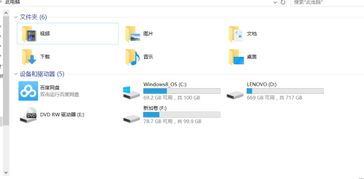 U盘插上却"隐身"?轻松解决电脑不显示U盘图标的问题!资讯攻略11-07
U盘插上却"隐身"?轻松解决电脑不显示U盘图标的问题!资讯攻略11-07 -
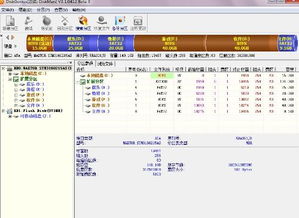 U盘插入电脑后无法打开文件?快速解决方法!资讯攻略12-04
U盘插入电脑后无法打开文件?快速解决方法!资讯攻略12-04 -
 U盘拷贝时提示目标文件系统文件过大解决方案资讯攻略11-12
U盘拷贝时提示目标文件系统文件过大解决方案资讯攻略11-12